들리는 실제로 많은 책 애호가들이 자신이 좋아하는 책에 더 쉽고 효율적으로 접근할 수 있게 해주었습니다. Audible 계정 구독의 좋은 점은 앱에서 제공하는 혜택과 이점을 누릴 수 있다는 것입니다. 이러한 놀라운 기능 중 하나는 사용자가 좋아하는 오디오북을 다운로드하고 오프라인으로 들을 수 있다는 것입니다.
우리는 Audible 오디오북 다운로드에 더 집중할 것이므로 더 많은 것을 배우는 것이 확실히 도움이 될 것입니다. Audible Manager에 대해. 사실 XNUMX부에서는 그것이 무엇인지, 그리고 어떻게 활용할 수 있는지 즉시 논의할 것입니다.
계속해서 이것에 대한 몇 가지 단점을 발견하면 Audible Manager 다운로드, 두 번째 부분에서 Audible 책을 더 잘 관리할 수 있는 또 다른 방법을 제시할 것입니다.
컨텐츠 가이드 1부. 가청 관리자란 무엇입니까?2부. Audible Manager를 다운로드하는 방법은 무엇입니까?3부. 오디오북을 관리하는 더 나은 방법4 부. 개요
Audible Manager 다운로드 중 실제로 당신이 좋아하는 Audible 오디오북을 다운로드하는 데 도움이 될 수 있습니다. WinPC를 dows하고 앱으로 가져오기 Win미디어 플레이어, 아이튠즈, 심지어 Audible Manager도 있습니다.
언급된 다운로드 기능과 다운로드 및 가져오기 설정 구성으로 인해 큰 도움이 됩니다.
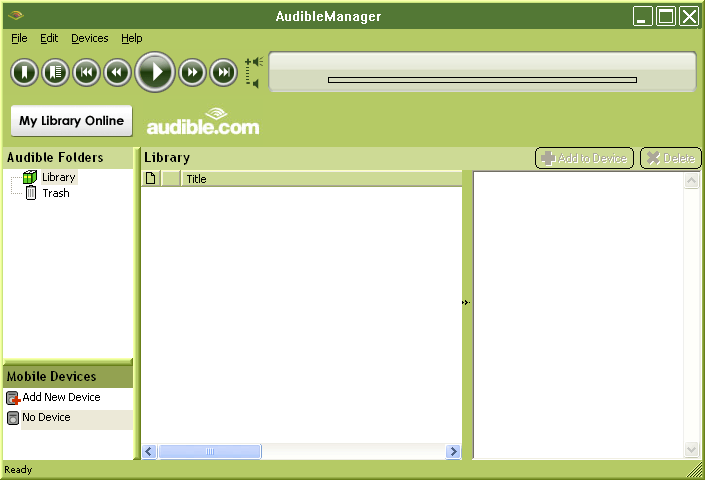
이제 이 앱이 무엇인지 기본적으로 알았으므로 이 앱을 활성화하고 마지막으로 사용하는 방법에 대해 자세히 설명합니다.
먼저 Audible Manager를 활성화해야 합니다. 물론 컴퓨터에 이 프로그램이 설치되어 있어야 합니다. 활성화 방법은 필수 프로세스입니다. 그래서 앞으로 마음에 드는 가청 오디오북을 보관하고 저장하는 데 사용하려면 이 작업을 잊지 말아야 합니다. 어쨌든 문제 프로세스입니다. 아래를 따라하시면 됩니다.
1 단계. 먼저 앱을 실행해야 합니다. "옵션" 버튼을 선택한 다음 "PC 활성화" 버튼을 선택하십시오.
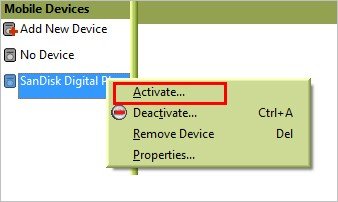
2 단계. 화면에 새 창이 나타납니다. Audible 활성화를 요청합니다. 계속하려면 Audible 계정 정보를 제공하기만 하면 됩니다.
위의 2단계를 수행하면 컴퓨터에서 Audible Download Manager가 활성화됩니다. "확인" 버튼을 탭하면 끝입니다.
물론 앱에 대한 기본 세부 정보와 활성화 방법을 알게 되면 이제 이 앱을 사용하여 선택한 Audible 책을 다운로드하는 방법을 배워야 합니다.
다음은 따라야 하는 절차입니다.
1 단계. Audible 로그인 세부 정보로 Audible 계정을 연 다음 라이브러리로 이동합니다. 여기에서 구입 및 다운로드한 Audible 오디오북 목록을 볼 수 있습니다. 다운로드하려는 Audible 오디오북을 찾습니다. 옆에 "다운로드" 버튼이 보입니다. 선택한 Audible 오디오북 다운로드를 시작하려면 이 "다운로드" 버튼을 클릭하기만 하면 됩니다. 이 작업이 완료되면 실제 Audible 오디오북 대신 ".adh" 파일을 받게 됩니다.
2 단계. 이제 ".adh" 파일이 있으므로 파일을 두 번 클릭하면 파일을 여는 데 사용할 수 있는 방법에 대한 창이 표시됩니다. Audible Manager로 여는 옵션을 선택하십시오. 그러면 Audible 오디오북이 AA/AAX 파일로 다운로드됩니다.
다운로드 관리자 설정에서 다운로드한 Audible 오디오북이 저장될 기본 앱을 설정할 수 있습니다. iTunes, Windows 미디어 플레이어나 Audible Manager를 사용해 보세요.
물론 여기에 Audible Manager 다운로드 설정에 대한 추가 세부 정보가 있습니다. 그것은 단지 XNUMX단계 절차이며 여기 있습니다.
1 단계. 다운로드한 Audible 오디오북의 위치를 찾고 변경하려면 "일반 설정" 버튼을 클릭한 다음 "위치 변경" 옵션을 클릭하기만 하면 됩니다.
2 단계. 다운로드한 Audible 파일을 저장할 위치는 "일반 설정" 버튼으로 이동하여 선택할 수 있습니다. 사용할 수 있는 앱이 표시되고 앱 옆에 상자가 표시됩니다. 사용하려는 프로그램의 상자에 체크 표시를 하십시오. 물론 먼저 컴퓨터에 이러한 프로그램이 설치되어 있어야 합니다.
Audible Manager는 오프라인 스트리밍을 위해 즐겨찾는 Audible을 다운로드할 수 있게 해주기 때문에 Audible 사용자에게 좋은 것입니다. 그것에 대해 더 많이 배우는 것이 유익합니다.
그러나 Audible Manager는 Audible 오디오북 파일 다운로드만 지원할 수 있다는 점을 알아야 합니다. 다운로드한 파일은 여전히 원래 형식(AA 또는 AAX 형식)을 유지합니다. 승인된 장치에서 이러한 파일을 스트리밍하는 경우에는 문제가 되지 않습니다. 그러나 선택한 장치에서 재생하려는 경우 직면하게 될 제한 사항에 대한 간략한 지식이 있어야 합니다.
가청 오디오북은 다음으로 보호됩니다. DRM의 보호 정책입니다. 이 외에도 AA/AAX 형식으로 암호화되어 어떤 장치나 미디어 플레이어에서도 재생할 수 없습니다.
위의 두 가지는 Audible Manager 다운로드를 통해 Audible 사용자가 Audible 파일을 원하는 대로 처리하는 것을 방해하는 것으로 간주됩니다. 하지만 그렇게 걱정하지 마십시오. 이러한 제한을 제거하기 위해 수행할 수 있는 해결 방법이 있습니다.
이 경우에 할 수 있는 가장 좋은 방법 중 하나는 놀라운 앱을 사용하는 것입니다. 우리는 이것을 사용하는 것이 좋습니다 DumpMedia 가청 변환기.
물론이 DumpMedia 가청 변환기가 당신을 도울 수 있습니다 DRM 보호 제거 쉽게 Audible 오디오북을 즐겨보세요. 또한 오디오북을 현재 파일 형식에서 다음과 같은 훨씬 더 유연한 출력 형식으로 변환하는 데 도움이 될 수 있습니다. MP3. 이 경우 Audible 오디오북을 모든 장치에서 재생할 수 있으며 CD 굽기, 외부 드라이브에 저장 등 원하는 작업을 자유롭게 수행할 수 있습니다.
이것을 사용하는 동안 DumpMedia 가청 변환기, 100% Audible 오디오북의 원래 품질은 해당 챕터 및 ID 태그와 함께 유지됩니다. 따라서 청취 경험을 구성하는 데 신경 쓰지 않아도 됩니다.
이 앱은 또한 매우 빠르게 작동하므로 모든 것이 편리합니다. 이 앱의 또 다른 놀라운 기능은 Audible 오디오북의 일괄 변환을 지원한다는 것입니다. 따라서 많은 오디오북을 처리해야 한다면 이 앱도 분명히 도움이 될 것입니다.
이것은 또한 다루기 쉬운 인터페이스를 가지고 있습니다. 다음 섹션에는 가청 오디오북을 변환하는 절차가 있습니다. DumpMedia 가청 변환기.
1 단계. 이를 위해 달성해야 하는 몇 가지 설치 요구 사항이 있습니다. DumpMedia 가청 변환기. 이를 완료한 다음 앱을 실행합니다. 메인 페이지에서 변환할 가청 오디오북 선택을 시작할 수 있습니다. 시작하려면 업로드하세요.

2 단계. 활용할 출력 형식을 선택합니다. 물론 모든 장치에서 파일을 재생할 수 있도록 유연한 형식을 선택하는 것이 좋습니다. 출력 경로를 설정하는 것도 프로세스 후에 변환된 파일에 액세스할 위치이므로 매우 중요합니다.

3단계. 설정이 완료되면 화면 하단의 "변환" 버튼을 클릭합니다. 그러면 앱이 가져온 Audible 오디오북을 변환하고 오디오북의 DRM 보호를 제거하기 시작합니다.
몇 분 후에 이제 DRM이 없고 변환된 Audible 오디오북을 오프라인 모드에서 재생할 수 있습니다. 원하는 경우 USB와 같은 외부 드라이브나 장치로 이동하고 전송할 수도 있습니다.
사용 Audible Manager 다운로드 Audible 사용자에게는 이점이 있습니다. 그러나 Audible 파일은 보호된 파일이고 많은 장치에서 재생할 수 없는 형식이므로 해결 방법을 찾는 것이 여전히 가장 좋은 방법입니다. 다음과 같은 전문 소프트웨어 앱 DumpMedia 가청 변환기 Audible 오디오북을 다운로드하고 변환할 때 매우 유용합니다.
